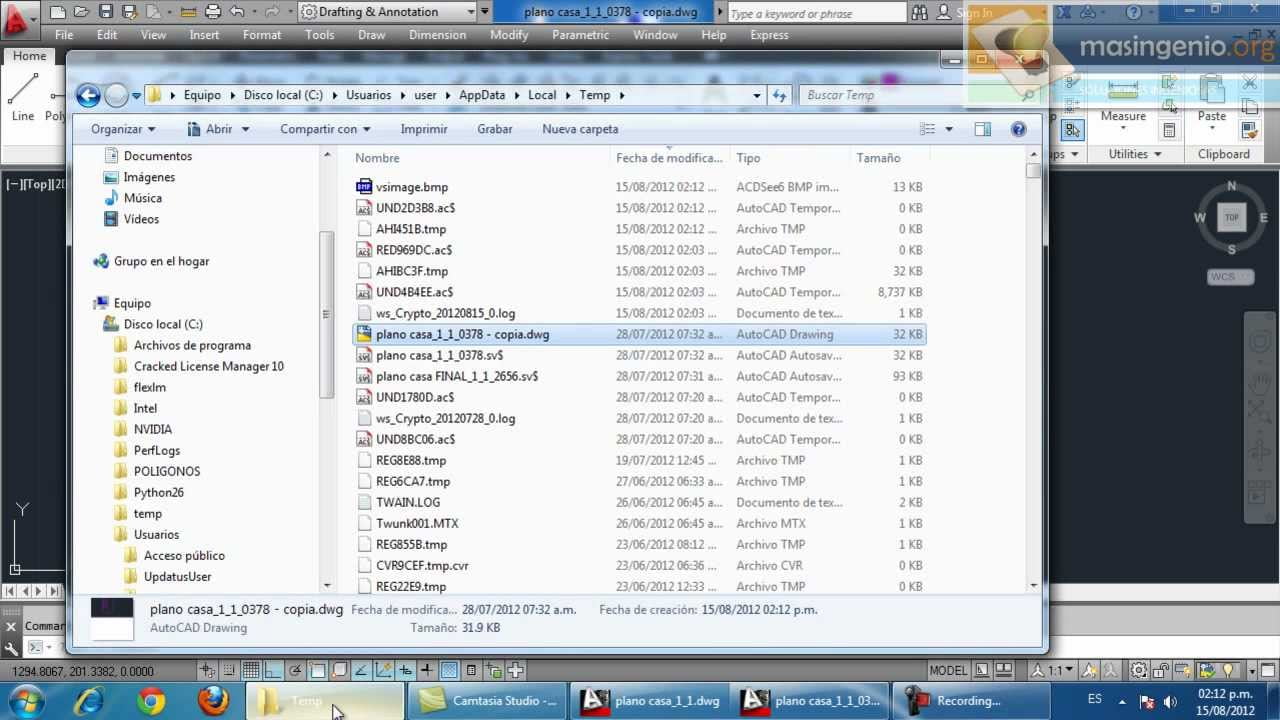
En el mundo del diseño y la arquitectura, el software de AutoCAD es una herramienta fundamental para crear dibujos en 2D y 3D. Sin embargo, en ocasiones, puede ocurrir que el programa se cierre de forma inesperada y no se hayan guardado los cambios realizados en el archivo DWL. En este artículo se explicará cómo recuperar un archivo DWL en AutoCAD de manera sencilla y efectiva.
Consejos para restaurar archivos DWL de AutoCAD y recuperar tu trabajo
Si trabajas con AutoCAD, seguramente te habrás encontrado alguna vez con el problema de un archivo DWL que no te permite recuperar tu trabajo. Este tipo de archivo se crea automáticamente cuando abres un archivo DWG y se utiliza para evitar que otros usuarios editen el archivo al mismo tiempo que tú. Sin embargo, en ocasiones puede impedir que puedas acceder al archivo, lo que puede resultar muy frustrante.
Para recuperar tu trabajo, sigue estos consejos:
1. Elimina el archivo DWL
Lo primero que debes hacer es eliminar el archivo DWL. Este archivo se encuentra en la misma carpeta que el archivo DWG y tiene el mismo nombre pero con la extensión .DWL. Para eliminarlo, cierra AutoCAD y busca el archivo en tu disco duro. Una vez lo encuentres, elimínalo.
2. Abre el archivo DWG
Una vez eliminado el archivo DWL, abre el archivo DWG en AutoCAD. Es posible que te aparezca un mensaje de error indicando que el archivo está bloqueado por otro usuario. Si es así, haz clic en «Abrir de todos modos».
3. Guarda el archivo DWG con otro nombre
Una vez abierto el archivo DWG, guárdalo con otro nombre. De esta forma, crearás un nuevo archivo que podrás editar sin problemas.
4. Usa la función «Recuperar»
Si el archivo DWG sigue sin abrirse correctamente, puedes intentar utilizar la función «Recuperar» de AutoCAD. Para ello, abre AutoCAD y haz clic en «Archivo» > «Abrir». Luego, selecciona el archivo DWG que quieres recuperar y haz clic en «Recuperar». Este proceso puede tardar unos minutos, pero en muchos casos te permitirá recuperar tu trabajo.
Con estos consejos podrás recuperar archivos DWL de AutoCAD y volver a trabajar en tus proyectos sin problemas.
Descubriendo la función y uso de los archivos DWL en AutoCAD
Los archivos DWL en AutoCAD son archivos de bloqueo que se generan cuando un archivo de dibujo de AutoCAD se abre en el programa. Estos archivos son utilizados para evitar que otros usuarios puedan editar el archivo de dibujo mientras esté en uso por otro usuario.
Cuando un usuario abre un archivo de dibujo en AutoCAD, se genera automáticamente un archivo DWL con el mismo nombre que el archivo de dibujo, pero con la extensión DWL. Este archivo se guarda en la misma carpeta que el archivo de dibujo y se elimina automáticamente cuando el usuario cierra el archivo de dibujo en AutoCAD.
En algunos casos, puede ocurrir que el archivo DWL no se elimine automáticamente, lo que puede causar problemas al intentar abrir el archivo de dibujo en AutoCAD. En estos casos, es necesario eliminar manualmente el archivo DWL para poder abrir el archivo de dibujo.
Para eliminar un archivo DWL en AutoCAD, simplemente se debe buscar el archivo con el mismo nombre que el archivo de dibujo, pero con la extensión DWL, y eliminarlo. Una vez eliminado, se puede intentar abrir el archivo de dibujo en AutoCAD nuevamente.
Si surge un problema al intentar abrir un archivo de dibujo en AutoCAD debido a un archivo DWL que no se eliminó automáticamente, simplemente se debe eliminar manualmente el archivo DWL para poder abrir el archivo de dibujo.
Ubicación de los archivos temporales en CAD: ¿Dónde se almacenan?
AutoCAD es una herramienta muy útil para los profesionales de la arquitectura, la ingeniería y la construcción. Sin embargo, a veces puede haber problemas con los archivos temporales, lo que puede llevar a la pérdida de datos importantes. Si has perdido un archivo DWL de AutoCAD y necesitas recuperarlo, es importante entender dónde se almacenan los archivos temporales.
Los archivos temporales de AutoCAD se almacenan en una carpeta predeterminada en el sistema operativo. En Windows, por ejemplo, los archivos temporales de AutoCAD se guardan en la carpeta de usuario. La ubicación exacta de la carpeta puede variar dependiendo de la versión de AutoCAD y del sistema operativo que estés utilizando.
Si necesitas recuperar un archivo DWL de AutoCAD, lo primero que debes hacer es buscar la carpeta de archivos temporales en tu sistema operativo. Una vez que hayas encontrado la carpeta, busca el archivo DWL correspondiente y cópialo a otra ubicación segura. Luego, abre AutoCAD y utiliza la opción de recuperación de archivos para restaurar el archivo perdido.
Es importante saber dónde se almacenan estos archivos en tu sistema operativo para poder recuperarlos de manera efectiva. Al seguir estos simples pasos, podrás recuperar tus archivos DWL de AutoCAD y evitar la pérdida de datos importantes.
